

Escrito por Nathan E. Malpass, Última actualización: 27 de agosto de 2019
Cuando Snapchat no está funcionando en tu dispositivo Android o iOS, puede ser muy complicado. No sabes si el problema está en tu lado o en Snapchat. Puede deberse a varios factores, como su cuenta de Snapchat real, su aplicación, su dispositivo o su conexión a Internet.
En este artículo, le mostraremos una guía sobre cómo solucionar problemas en los que su Snapchat no está funcionando. Antes de comenzar las principales actividades de solución de problemas, debe asegurarse de que Snapchat no esté inactivo para todos (o para una gran cantidad de usuarios dentro de un área en particular).
Soluciones A - Si su Snapchat está caído o interrumpidoSoluciones B - Si estoy recibiendo mensajes de error de Snapchat!Soluciones C - Snapchat no funciona, y siempre se bloqueaSoluciones D - ¡Mis Snaps no se están cargando o enviando!Soluciones E - ¿Otros tipos de mensajes de error, cómo hacerlo?Solución de terminal: qué hacer si las instrucciones anteriores no hicieron el trabajo
La gente también LeerSnapchat no se carga: 6 ¿Cómo solucionarlo?Cómo hacer Snapchat Login y corregir el error de inicio de sesión
Hay varias formas de hacerlo para asegurarse de que Snapchat esté realmente fuera de servicio para todos y no solo para usted. A continuación se presentan los diversos métodos:
Lo primero que debes hacer es el método oficial y más confiable. Esto implica leer la cuenta de Twitter de Snapchat para obtener ayuda. El identificador o nombre de usuario de dicha cuenta es @snapchatsupport. Por lo general, esta cuenta actualiza a todos sus seguidores si algo está relacionado con su plataforma.
Por ejemplo, si están en mantenimiento o cuando la aplicación está inactiva, @snapchatsupport Twiteará esto a sus seguidores. Una vez que haya visto la cuenta y @snapchatsupport dice que su aplicación no funciona, entonces el problema está en su final, no en el suyo.
Este es el segundo método e implica el uso de Detector de Down. Este es un sitio web de terceros muy popular que Comprueba si hay interrupciones y problemas en tiempo real.. Lo hace con varios servicios y plataformas y eso incluye Snapchat.
Para usar el Detector de Down para Snapchat, debes abrir tu navegador web. Después de eso, visita este sitio. Página de seguimiento del sistema en tiempo real de Snapchat aquí.. Echa un vistazo a la barra de estado que se muestra justo debajo del Resumen del servicio.
Si no hay problemas con Snapchat, entonces debería mostrar "No hay problemas en Snapchat. ”Esto debe ser de color verde. Sin embargo, si hay problemas con la plataforma de Snapchat, debe indicar "Problemas en Snapchat"Esto es típicamente de color rojo.
También puede utilizar Down Detector para saber si Snapchat está experimentando problemas en áreas específicas. Puede elegir el botón negro del Mapa de interrupción en vivo para verificar un mapa de calor. De esta manera, sabrás si tu área está experimentando problemas con la aplicación.
Por lo tanto, si el Soporte de Snapchat dice que hay un tiempo de inactividad, si el Detector de Down dice que hay problemas con la plataforma, y si el Detector de Down dice que hay una interrupción en su región, no tiene que hacer nada. El problema es con Snapchat y no con tu fin. Espere hasta que todo el problema se resuelva.

¿Hay mensajes de error que aparecen? Pueden ser de varios tipos. Sin embargo, esto puede indicar que el problema está en tu final. Los errores más comunes en Snapchat que puedes encontrar son los siguientes:
Este error podría aparecer si detectan actividad sospechosa dentro de su dirección IP. Cuando esto suceda, la red se bloqueará. Verás el siguiente mensaje que dice que la red a la que realmente estás conectado se ha bloqueado temporalmente. Esto puede deberse a actividad sospechosa detectada.
Esto suele suceder cuando está utilizando aplicaciones de terceros no autorizadas o no oficiales con la de Snapchat. Para resolver este problema, debe desinstalar complementos o aplicaciones que usen la información de inicio de sesión de su cuenta de Snapchat (por ejemplo, nombre de usuario y contraseña). Luego, vuelva a intentar la aplicación oficial de Snapchat y vuelva a iniciar sesión.
Nuevamente, esto sucederá si se encuentra actividad sospechosa en su cuenta. Estas actividades pueden incluir lo siguiente:
Si está utilizando aplicaciones de terceros, desinstálelas al instante. Es posible que tenga que esperar otras horas 24 hasta que se desbloquee su cuenta. Aunque si aún permanece bloqueado después de haber esperado las horas de 24, puede desbloquear su cuenta manualmente. Necesitará un navegador web para iniciar sesión en su cuenta. Luego, presione el botón Desbloquear de color amarillo.
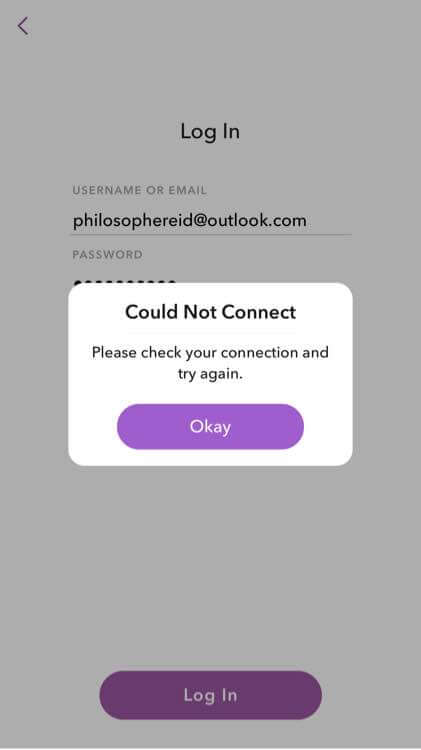
Hay momentos en que el problema real es la propia aplicación de Snapchat. Puede ser debido a problemas de instalación o problemas de actualización. Esto es lo que debe hacer en dispositivos Android y iOS:
Si la aplicación Snapchat se bloquea durante la instalación o las actualizaciones, debe verificar si está realmente conectado a Internet. O bien, puede reiniciar su dispositivo iOS. Si estas dos soluciones no hicieron el trabajo, puede eliminar la aplicación y luego volver a instalarla. Aquí está cómo hacerlo:
Paso 01:: Visite Ajustes y luego vaya a General. Vaya a Almacenamiento y uso de iCloud.
Paso 02:: Presione Administrar almacenamiento, luego presione Snapchat.
Paso 03:: Finalmente, presiona Eliminar aplicación.
Una vez que se elimine Snapchat, puede visitar la App Store y volver a instalarla.
Nuevamente, para este problema, debe intentar verificar su conexión a Internet. Si esto no funciona, reinicie su dispositivo Android. Si estos dos no volvieron a funcionar, debería desinstalar la aplicación y volver a instalarla.
¿Qué pasa si tus instantáneas no pasan? O, ¿qué pasa si se tarda mucho tiempo en enviar? Puede deberse a una mala conexión a Internet, a través de su red Wi-Fi o plan de datos móviles. Lo mismo ocurre con la carga de un snap y parece tardar una eternidad en abrirse.
Lo principal que debe hacer aquí es cambiar de proveedor de red u optar por un paquete más alto y más rápido para su plan de Wi-Fi. También puede comunicarse con su proveedor de servicios de Internet (ISP) para obtener ayuda con sus problemas. Si estás en un lugar donde la conexión a Internet es deficiente, debes optar por otra ubicación donde sea más rápida.
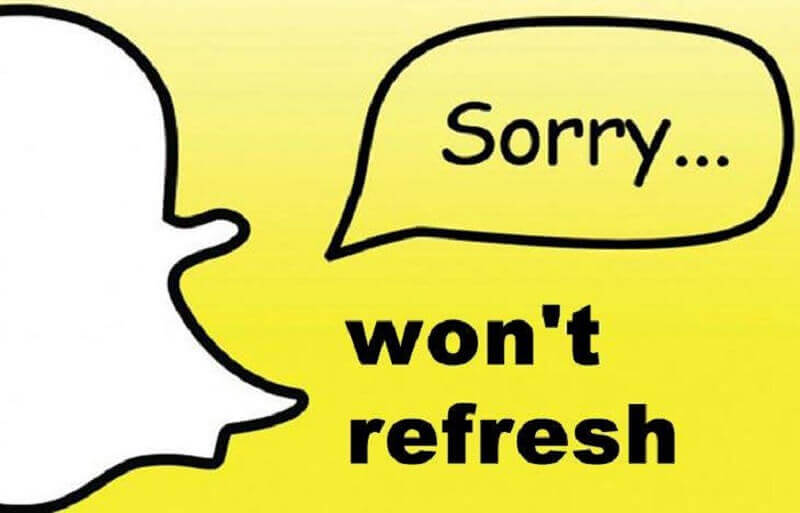
Snapchat también puede mostrar mensajes de error genéricos, especialmente si hay algún problema con su dispositivo. ¿Recibes un mensaje que dice "Error de inicio de sesión?" Luego, primero debes hacerte las siguientes preguntas:
Entonces, es posible que tengas que desrootearlo. También puede volver a sincronizar su cuenta con Google con la de su dispositivo. Para ello, tienes que visitar Configuración> Cuentas. Después de esto, vaya a Google y luego elija su cuenta. Presione el ícono para el menú y luego haga clic en Sincronizar ahora. Finalmente, puedes desinstalar Snapchat y luego reinstalarlo nuevamente.
Si se instalaron ajustes específicos en tu iPhone (que tiene jailbreak), debes desinstalarlos todos. En realidad, Snapchat recomienda que desactive Cydia Substrate utilizando el tweak NoSub. Además, también puedes desinstalar tu xCon tweak. Finalmente, puede usar un limpiador para iOS con jailbreak (por ejemplo, iCleaner). De esta manera, no autorizado se eliminará a través de la desinstalación.
Algunos errores pueden incluir lo siguiente:
Si su aplicación Snapchat muestra los errores anteriores, entonces lo mejor que debe hacer es desinstalar Snapchat. Después de esto, vuelva a instalarlo.
¿Has probado todas las soluciones dadas arriba? ¿Snapchat “todavía” no funciona? Lo mejor que debes hacer es contactar al equipo de soporte de Snapchat. De esta manera, obtendrá ayuda técnica con los problemas difíciles que enfrenta con la aplicación. Aquí están los pasos sobre cómo hacerlo:
Paso 01:: Visita la página de soporte de Snapchat aquí.
Paso 02:: Seleccione una de las dos opciones:Mi cuenta iniciar sesión"O"Mi Snapchat no está funcionando.”De esta manera, obtendrá instrucciones específicas para su problema. Esto le ayudará a resolver el problema en cuestión.
Paso 03:: Si las instrucciones que te dieron no pueden resolver el problema, desplázate hasta la parte inferior hasta que encuentres la parte que dice "¿Necesita ayuda con algo más?"
Paso 04:: Presione Sí. Ingrese su nombre de usuario, número de teléfono, correo electrónico, tipo de dispositivo, archivos adjuntos, fecha de inicio del problema y otra información que pueda proporcionar para ayudarlos a resolver su problema.
Paso 05:: Presione Enviar. Espera hasta que alguien del equipo de atención al cliente de Snapchat se ponga en contacto contigo.

Cuando tu Snapchat no funciona, ¿qué haces? Primero, debes verificar si el problema está en tu lado o en el lado de Snapchat. Si el problema está en el final de Snapchat, entonces hay que esperar hasta que lo solucionen. Si está en su extremo, simplemente siga las instrucciones anteriores para solucionar el problema. Finalmente, si nada funciona, debe ponerse en contacto con el equipo de atención al cliente de Snapchat hasta que lo solucionen todo. Feliz Snapchat-ing!
Comentario
Comentario
FoneDog iOS Toolkit
There are three ways to retrieve deleted data from an iPhone or iPad.
descarga gratuita descarga gratuitaHistorias de personas
/
InteresanteOPACO
/
SIMPLEDificil
Gracias. Aquí tienes tu elección:
Excellent
Comentarios: 5.0 / 5 (Basado en: 1 El número de comentarios)